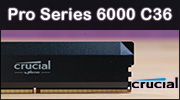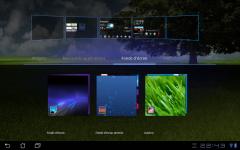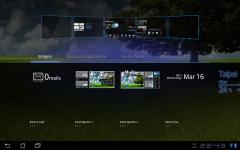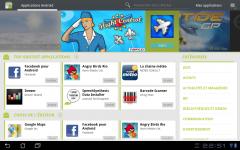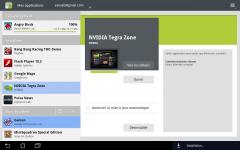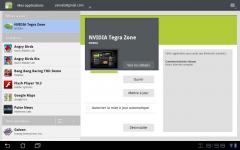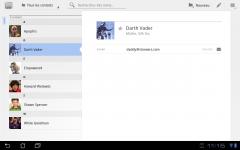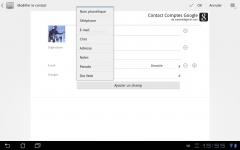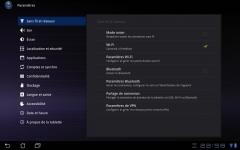Derniers tests :
Dernières vidéos :
-

-

-

-

-

Asus Eee Pad Transformer TF101, page 4
Le bureau
Il est temps d'allumer la machine, et de découvrir un peu Honeycomb. Le système étant en perpétuelle évolution, ainsi que les applications, les informations données sont valables à publication.
Bref, on démarre, on renseigne le compte Google, la date, l'heure, le réseau WiFi, et en l'espace de quelques instants, nous sommes sur le bureau, avec une première mise à jour : 3.1 au lieu de 3.0.1. Une mise à jour qui doit apporter son lot de corrections, et particulièrement la fluidité de l'engin. Mais nous y reviendrons plus tard.
Les habitués d'Android ne devraient pas trop se perdre, même si nous sommes loin d'avoir une interface de téléphone.
En haut à gauche, on trouve la recherche, écrite ou vocale, qui permet de rechercher en ligne et sur la machine en même temps. L'appui sur une touche alphanumérique du clavier depuis le bureau ouvre instantanément la recherche, avec les premiers résultats. Pour ce qui concernent le Net, un petit tour dans les Paramètres pourra permettre de couper l'Instant Search et les suggestions, en fonction de vos paramètres de compte Google.
En haut à droite, le raccourci pour les applications, et un bouton +, qui permet de personnaliser le bureau. Un peu en dessous, Asus a apporté quelques personnalisations, avec un widget météo, qui renseigne sur le temps actuel et non sur des prévisions, un widget pour une boite mail indépendante de GMail, la date, et toute une série de raccourcis.
Enfin, tout en bas, les trois boutons Retour / Home / Multitâche, d'éventuelles icônes de notifications, l'heure et la gestion du réseau et de la batterie. Un appui à cet endroit ouvre un premier menu, complété par un appui sur ce dernier, avec des raccourcis pour différents réglages rapides, comme le mode avion, la luminosité de l'écran, etc.
Voilà pour le premier écran. Premier, car nous avons cinq bureaux à disposition. Soit on fait glisser son doigt vers le côté de l'écran pour changer, soit on appuie sur le bord. Nous n'allons pas détailler les bureaux, ils sont plutôt vides, si ce n'est le fond d'écran commun. Système bien pensé, qui évite de placer des widgets un peu partout pour ne pas fouiller dans les Paramètres, mais qui est surtout accessible depuis n'importe quelle application. Car la barre du bas reste en permanence affichée. Impossible de dire qu'on a loupé un rendez-vous parce qu'on lisait...
Applications
On passe très vite dessus, tant il est incroyablement simpliste. Des icônes, qui s'étalent éventuellement sur plusieurs pages, un bouton pour accéder aux applications installées par l'utilisateur, et c'est tout ! Pour lancer un programme, on clique et ça part.
Notons quand même la possibilité de supprimer une application directement depuis le menu, en faisant glisser son raccourci vers une corbeille ou un ! qui apparaissent après un appui long.
Un bouton Market étant présent en haut, on enchaine.
Market
Google a voulu donner un coup de jeune à son Market, et franchement, ce n'est pas une réussite. En haut, on trouve les applications phares du moment, gratuites ou payantes. En dessous, plusieurs encarts : Top gratuit et Choix de l'éditeur. Mais ce n'est pas tout, on peut trouver d'autres propositions en scrollant vers le bas. Quant au menu à droite, il est lui aussi scrollable, afin de tout découvrir. Bref, ça fait beaucoup d'ascenseurs à utiliser, pour finalement pas grand chose.
A part ça, rien à signaler, le Market fait ce qu'on lui demande, et bien.
Contacts
Le carnet d'adresse est lié au compte Google. Si vous avez laissé votre carnet GMail récolter les adresses, attendez-vous à une grosse surprise...
Son utilisation est plus qu'enfantine. A gauche, une colonne avec les contacts, à droite, les détails et actions possibles.
C'est simple, mais il est dommage d'être lié à un compte, ce qui empêche un import csv par exemple. Heureusement, il existe des outils pour importés des contacts sous GMail, mais il faudra disposer d'une autre machine.
Paramètres
C'est ici qu'on modifie un peu la gestion de la tablette. On ne fait pas le tour complet, on vous dit juste que c'est propre, et qu'on trouve très rapidement ses marques, et surtout des endroits où sont cachées les choses intéressantes.
Présenter l'intégralité du système prendrait énormément de temps, d'autant plus que nous n'en avons pas encore fait le tour. On s'arrête donc ici pour la présentation, que nous poursuivrons lors de nos autres tests d'ardoises tactiles.
Juste un mot sur le multitâche, qui se veut plutôt simple. Un bouton, et la liste des applications ouvertes s'affiche. Rien de plus, on va à l'essentiel. En revanche, certaines applications se mettent en pause, ce qui est regrettable, comme Youtube.
Partagez :
Marque : ASUS
- 12:29 Une estimation un peu plus précise pour la date de sortie de GTA VI
- 11:58 Ghost of Tsushima vous laisse le choix dans la technologie de génération d'images
- 11:55 Fallout s'invite encore et toujours chez Cowcotland, avec noblechairs et sans abonnement Prime Video
- 11:09 HP dévoile le nouveau OMEN 17 et les nouveautés de sa gamme HyperX
- 11:07 Test tapis Razer Firefly V2 Pro : hautement RGB !!!
- 10:59 Bon Plan : Humble Bundle en mode Monster Hunter
- 10:48 Dragon's Dogma 2 se met également à jour
- 10:46 Offrez, à votre maman, Windows 10 à seulement 13 euros, Windows 11 à 19 euros
- 10:15 Bon Plan : ENDLESS Legend offert sur Steam
- 10:14 Starfield s'offre une mise à jour 1.11.36